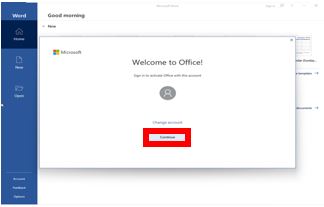Εγκατάσταση Λογισμικών Office365
1. Ανοίξτε έναν φυλλομετρητή ιστού.
2. Μεταβείτε στη διεύθυνση https://portal.office.com
3. Πληκτρολογήστε τη διεύθυνση ηλεκτρονικού ταχυδρομείου, η οποία σας έχει παραχωρηθεί από το Ανοικτό Πανεπιστήμιο Κύπρου και πατήστε Next:
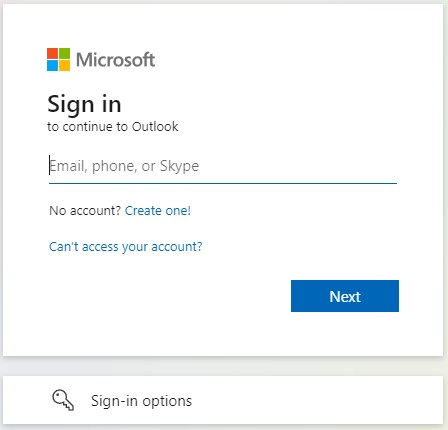 >
> 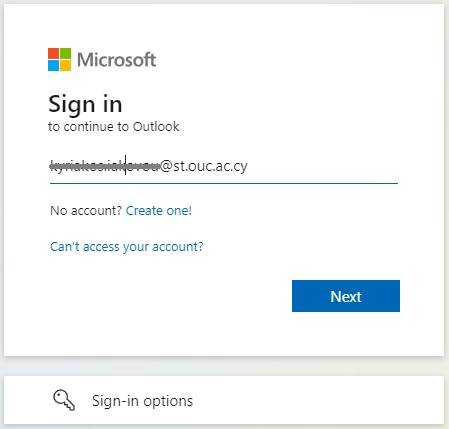
4. Πληκτρολογήστε τον κωδικό πρόσβασής σας για τις Υπηρεσίες του ΑΠΚυ (password) και στη συνέχεια πατήστε Sign in:
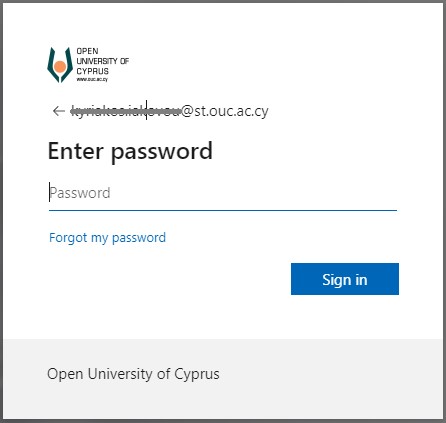
5. Προχωρήστε σε ταυτοποίηση δύο παραγόντων με τη μέθοδο που έχετε επιλέξει αρχικά (Microsoft authenticator, μήνυμα SMS, κλήση σε τηλεφωνική συσκευή). Στο παράδειγμα που ακολουθεί, η επαλήθευση γίνεται με την εφαρμογή Microsoft authenticator:
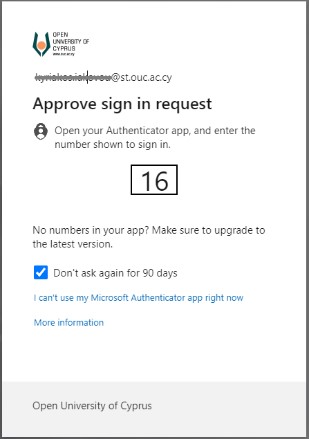 < >
< > 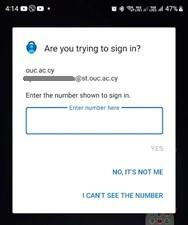
6. Πατήστε στο Install apps:
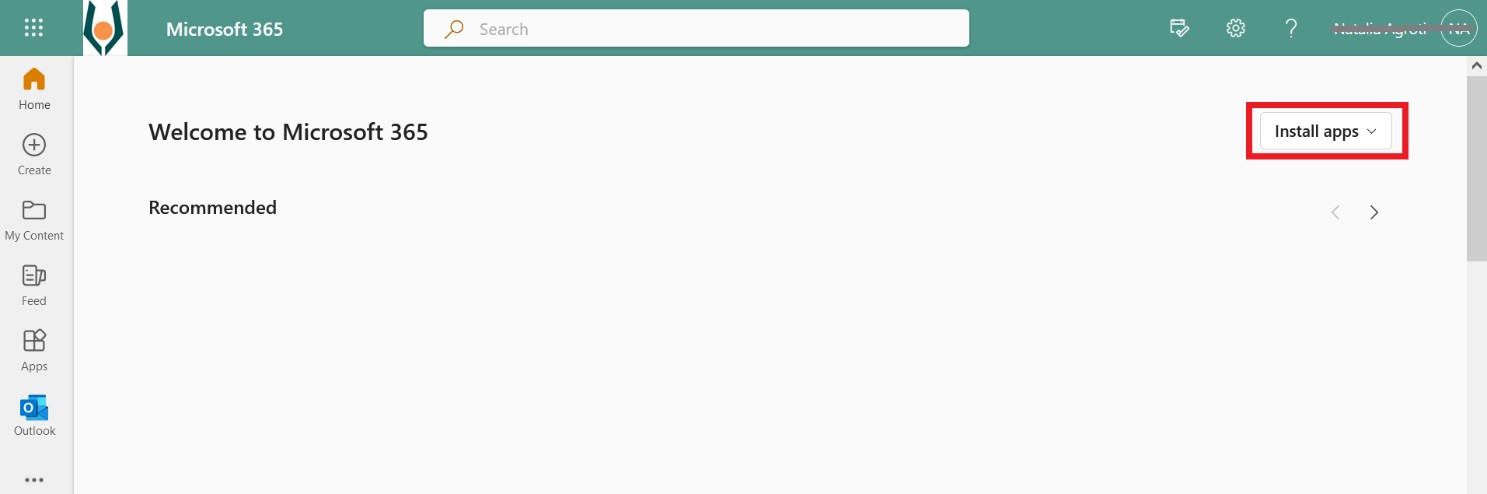
7. Επιλέξτε Microsoft 365 apps:
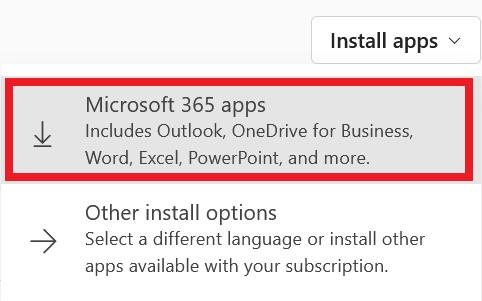
8. Πατήστε στο OfficeSetup.exe:
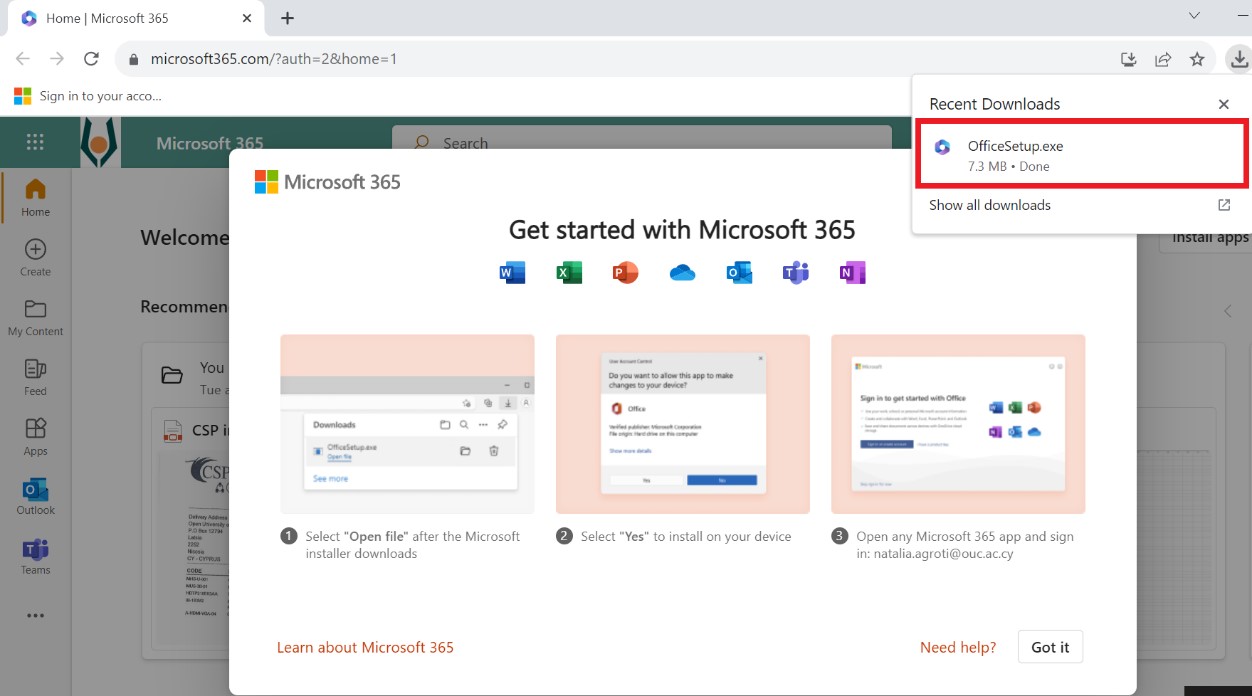
9. Πατήστε Yes:
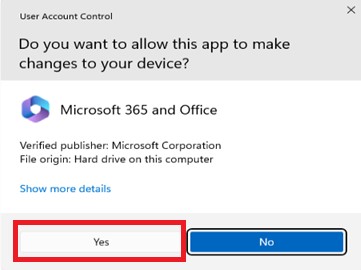
10. Η διαδικασία εγκατάστασης των Microsoft Office 365 έχει ξεκινήσει και θα διαρκέσει μερικά λεπτά ανάλογα με την ταχύτητα του δικτύου σας:
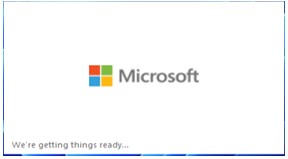 >
> 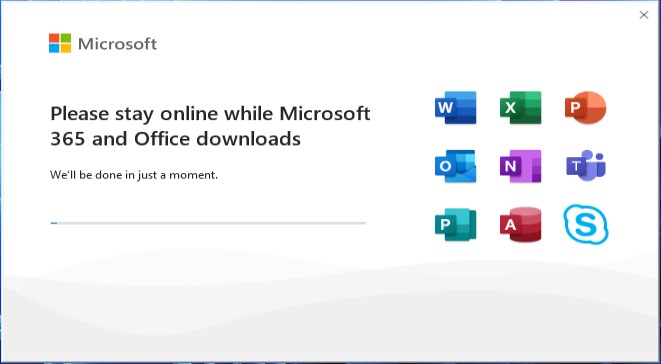
11. Πατήστε Close:
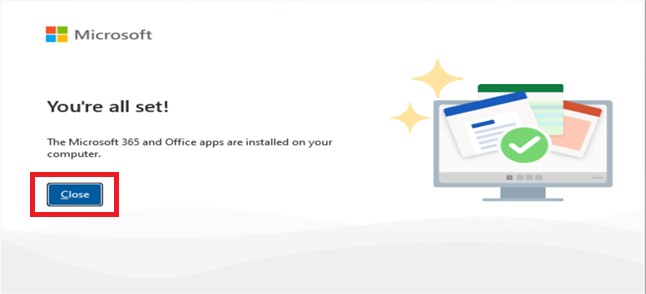
12. Ανοίξτε το Microsoft Word και πατήστε το Continue για να συνδεθείτε στον λογαριασμό σας:
13. Πληκτρολογήστε τη διεύθυνση ηλεκτρονικού ταχυδρομείου, η οποία σας έχει παραχωρηθεί από το Ανοικτό Πανεπιστήμιο Κύπρου και πατήστε Next:
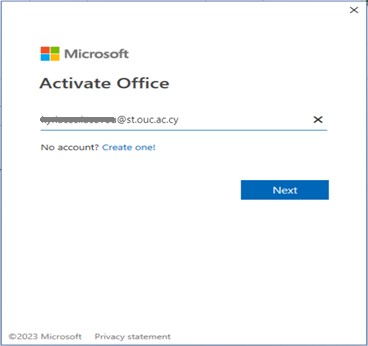
14. Πληκτρολογήστε τον κωδικό πρόσβασής σας για τις Υπηρεσίες του ΑΠΚυ και πατήστε Sign in:
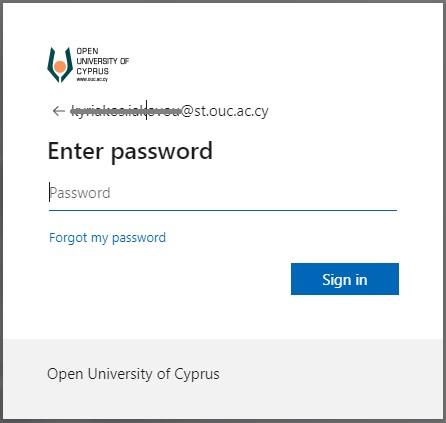
15. Επαληθεύστε την ταυτότητά σας και πατήστε Done:
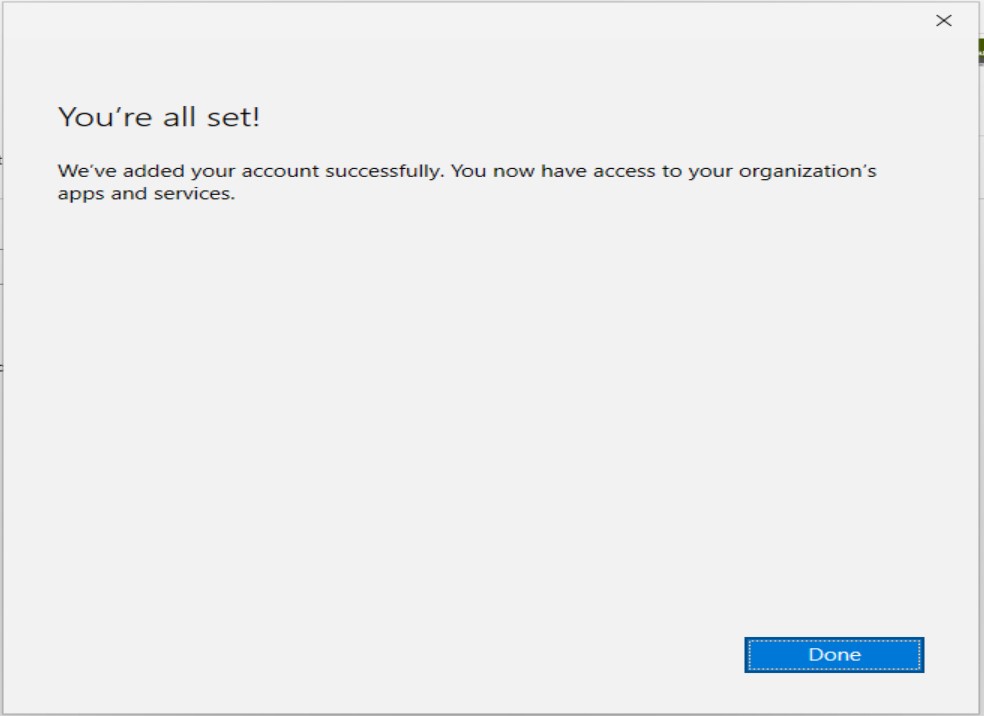
Έχει ολοκληρωθεί επιτυχώς η εγκατάσταση των Microsoft Office 365 στον υπολογιστή σας.
No questions yet.